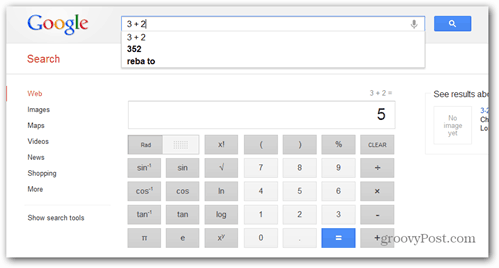Cum se utilizează ramificarea în Microsoft Forms
Microsoft Formulare Microsoft Erou / / September 06, 2021

Ultima actualizare la

Doriți să direcționați respondenții către alte întrebări sau secțiuni pe baza răspunsurilor lor? Iată cum să configurați ramificarea în Microsoft Forms.
Puteți crea mai mult decât forme simple, unidimensionale, sondajeși teste în Microsoft Forms. Cu logica de ramificare, puteți adapta experiența respondentului și puteți obține tipul exact de feedback sau răspunsuri pe care le căutați.
Când utilizați ramificarea, îi direcționați pe respondenți către alte întrebări sau secțiuni pe baza răspunsului pe care îl dau la o întrebare. De exemplu, să presupunem că aveți un sondaj despre produsele pe care le vindeți. Puteți direcționa respondenții care au achiziționat îmbrăcăminte către o secțiune diferită decât cei care au cumpărat electronice.
Poate că ai văzut asta chiar tu. S-ar putea să participați la un sondaj care vă întreabă dacă ați fi dispus să răspundeți la alte câteva întrebări. Dacă răspundeți „Da”, veți vedea acele întrebări suplimentare. Dar dacă răspundeți „Nu”, sondajul s-a încheiat.
Aici, vă vom arăta cum să utilizați logica de ramificare în Microsoft Forms pentru propriile tale forme, sondaje sau teste.
Cum se adaugă ramificarea la o întrebare
Vizita Formulare Microsoft, conectați-vă și deschideți formularul. Înainte de a adăuga ramificarea, ar trebui să aveți acele secțiuni sau întrebări suplimentare pe care le trimiteți respondenților deja configurate. În caz contrar, nu există nicăieri în care să ne îndreptăm, nu?
De exemplu, vom ramifica o întrebare simplă Da / Nu pentru a afla dacă respondenții au primit sau nu asistență pentru clienți. Dacă răspund da, vrem să răspundă la o întrebare de evaluare despre experiența lor. Dacă răspund nu, îi vom direcționa către următoarea secțiune a sondajului.
- Mergeți la întrebarea unde doriți să adăugați logica de ramificare.
- Clic Mai multe setări pentru această întrebare (trei puncte) în dreapta jos și selectați Adăugați ramificare.
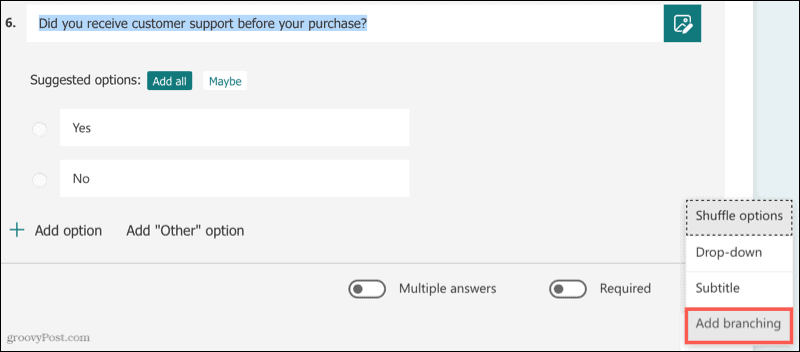
- Lângă fiecare răspuns, selectați unde doriți să meargă respondentul dacă alege acel răspuns. Puteți alege o altă întrebare în acea secțiune, o altă secțiune sau întrebare sau la sfârșitul formularului.
- Puteți rămâne pe ecranul de ramificare pentru a configura logică suplimentară, dacă doriți. Dacă ați terminat, faceți clic pe Înapoi săgeata din stânga sus pentru a reveni la formularul dvs.
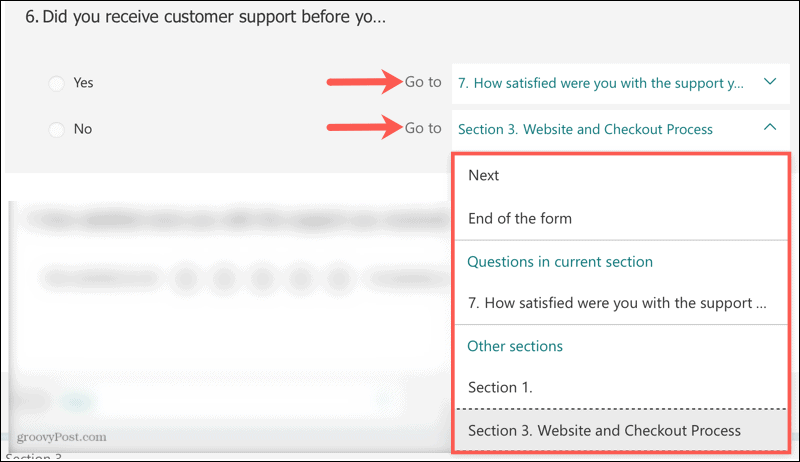
Puteți apoi să previzualizați formularul și să selectați diferitele răspunsuri la întrebare pentru a vă asigura că îi direcționați pe respondenți așa cum intenționați.
Folosind exemplul nostru, puteți vedea dacă respondentul răspunde Da, apare întrebarea suplimentară.
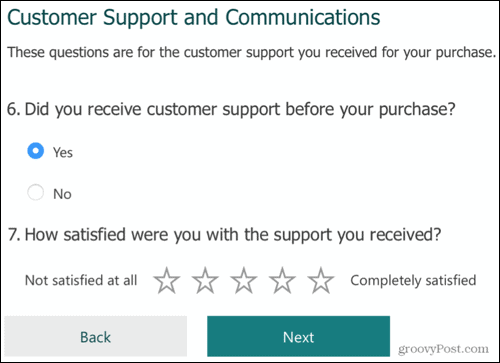
Dacă răspund „Nu”, vor vedea pur și simplu butonul Următor pentru a merge la secțiunea următoare.
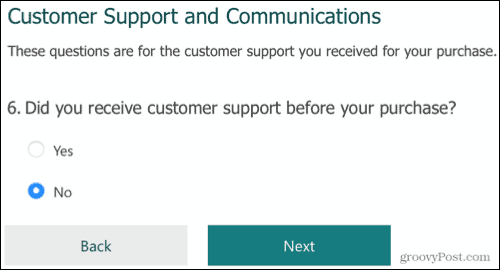
Cum se adaugă ramificarea la o secțiune
Un alt mod de a utiliza ramificarea în Microsoft Forms este cu o secțiune. Acesta este un mod bun de a omite un grup de întrebări care nu se aplică respondentului. Deci, odată ce completează o secțiune, le puteți direcționa către o altă secțiune, întrebare sau la sfârșitul formularului.
- Accesați secțiunea în care doriți să adăugați logica de ramificare.
- Clic Mai multe setări pentru secțiune (trei puncte) în dreapta sus și selectați Adăugați ramificare.
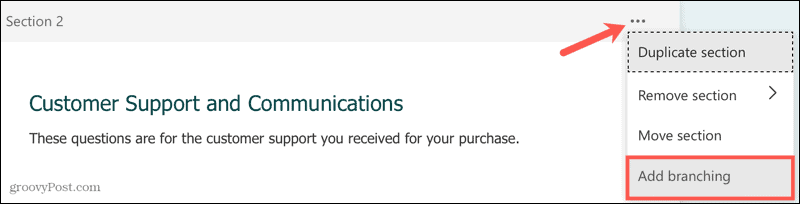
- Pe ecranul de ramificare, faceți clic pe Mergi la caseta derulantă din partea de jos a secțiunii. Alegeți unde doriți să meargă respondenții.
- Când terminați, faceți clic pe Înapoi săgeată pentru a reveni la formularul dvs.
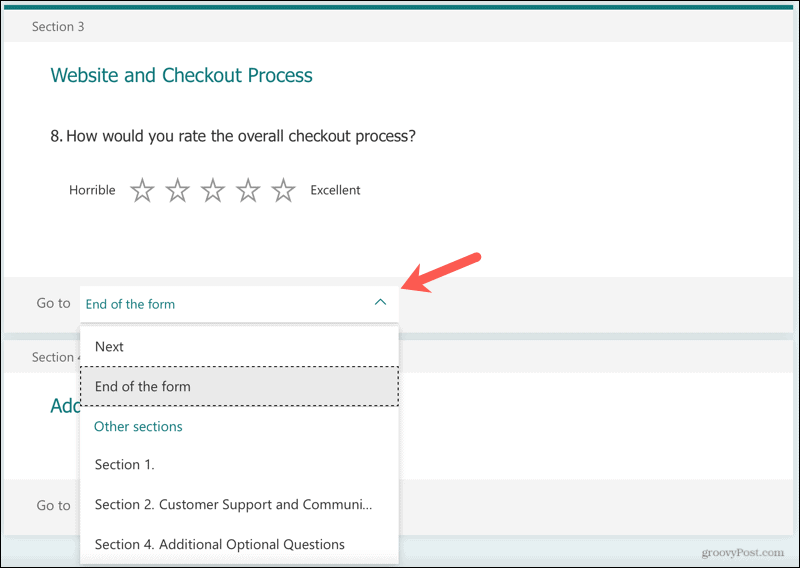
În acest exemplu, vom trimite respondenții care completează secțiunea Asistență pentru clienți într-o altă secțiune.
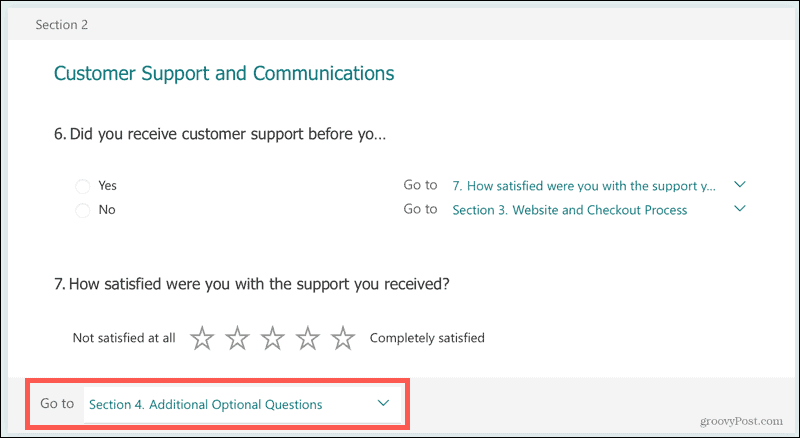
Și îi vom direcționa pe respondenții care finalizează procesul de verificare a site-ului web și a finalizării formularului.
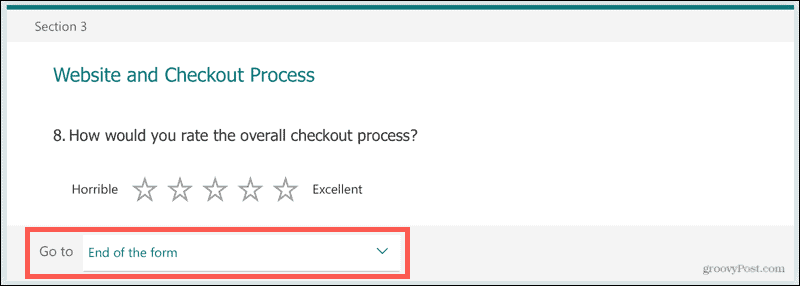
Notă despre logica de ramificare în Microsoft Forms
Când adăugați logică de ramificare, ar trebui să trimiteți respondentul la o locație care urmează, nu la una anterioară. La fel de Microsoft explică:
Dacă încercați să vă conectați la o întrebare precedentă, cum ar fi întrebarea 4 care se ramifică la întrebarea 2, aceasta va rupe experiența pentru respondent, sărind de la întrebările de la 5 la 7 și ducându-le direct la sfârșitul formularului cu Trimitere buton. Pentru a preveni acest lucru, ramificați doar la o întrebare consecutivă.
Ramificare în Microsoft Forms
Ramificarea nu numai că vă oferă o modalitate de a personaliza experiența fiecărui respondent, dar vă ajută să obțineți exact datele, feedback-ul sau răspunsurile de care aveți nevoie.
Pentru mai multe, aruncați o privire la cum să creați un test în Microsoft Forms sau organizează un test de matematică folosind funcții suplimentare.
Cum se șterge memoria cache Google Chrome, cookie-urile și istoricul navigării
Chrome face o treabă excelentă de a stoca istoricul de navigare, memoria cache și cookie-urile pentru a optimiza performanța browserului dvs. online. Așa este cum să ...
Potrivirea prețurilor în magazin: Cum să obțineți prețuri online în timp ce faceți cumpărături în magazin
Cumpărarea în magazin nu înseamnă că trebuie să plătiți prețuri mai mari. Datorită garanțiilor de potrivire a prețurilor, puteți obține reduceri online în timp ce faceți cumpărături în ...
Cum să faceți cadou un abonament Disney Plus cu un card cadou digital
Dacă v-ați bucurat de Disney Plus și doriți să îl împărtășiți cu alții, iată cum să cumpărați un abonament cadou Disney + pentru ...
Ghidul dvs. pentru partajarea documentelor în Documente, Foi de calcul și Prezentări Google
Puteți colabora cu ușurință cu aplicațiile web de la Google. Iată ghidul dvs. pentru partajarea în Documente, Foi de calcul și Prezentări Google cu permisiunile ...